Пернетақта жұмыс істемей тұрғанда
Пернетақта ақаулы болса, компьютердегі жұмыс тоқтатылады. Кіруде құпия сөз болса, ОЖ жүктеле алмайды, өйткені оны енгізуге мүмкіндік жоқ.
Жұмыс жинағының перифериялық құрылғылары жұмыс істемейді
Компьютерді қосып, мынаны тапқанда: жұмыс істемейді, көңілсіздіктің орнына таң қалды: кеше ол жұмыс істеді.
Ықтимал себептер:
- қосынды;
Егер сіз жұмыс істейтін компьютерді қосқан кезде құрылғы пернелерді басуға жауап бермесе, бірінші кезекте перифериялық құрылғылардың жүйелік блокқа қосылуын тексеру керек. Сым ДК қосқышынан шығарылған кезде, жұмыс істемеу себебі қарапайым. Пернетақта жұмыс істеуі үшін ашаны қосқышқа мықтап қосу, компьютерді қайта қосу жеткілікті.
Перифериялық құрылғыларды ұқсас порттың басқа қосқышы немесе адаптер арқылы басқа порттар арқылы қосуға болады. PS/2 немесе USB порты күйіп қалса, ол жұмыс істейді. 
Перифериялық құрылғылар дұрыс емес PS / 2 портына қосылған кезде жағдай күлкілі. Перифериялық құрылғыларға арналған штепсельді және қосқышты - пернетақтаны немесе тінтуірді бір түсте бояу арқылы шатасуды жояды. Күлгін пернетақта штепсельін күлгін PS/2 портына қосу керек. 
- вирустық инфекция;
Компьютерлік вирустар пернелердің басуын өңдеуді блоктай алады. Caps Lock немесе Num Lock пернелерін басу арқылы пернетақтаның қосылғанына көз жеткізуге болады: олардың қосылуын көрсететін көрсеткіш пайда болуы керек.
Компьютерді антивируспен өңдегеннен кейін компьютер тамаша тәртіпте болуы керек.
Басқа себептер
Басқа себеп бойынша құрылғы менеджеріне өтіп, жабдықта жүйе анықтамаған құрылғылардың бар-жоғын білу керек (драйвер орнатылмаған немесе апатқа ұшыраған жағдайда жабдық анықталмайды).
Кіріс парольмен қорғалған кезде жұмыс пернелерінсіз жабдықтың күйін көру мүмкін болмайды. Сізге ең аз операциялық жүйесі бар жүктеу дискісін және жүйе мен жабдықтың күйін көруге мүмкіндік беретін утилиталар жиынтығын іздеу керек болады.

Құрылғының оң жағындағы өрістен сандық енгізу кезінде жалған мәселе жиі кездеседі. Сандардың үстінде орналасқан Num Lock пернесі басылғанда ғана енгізу мүмкін болады. Кілт күйін көрсететін артқы жарық көрсеткіші болмаса, сандарды енгізу блокталады.
· Ластану салдарынан;
Кілттер жабысып қалады, кірден жұмыс істемейді. Үсінділердің, шаңның, төгілген кофенің ылғалдылығына байланысты жанасудың болмауына байланысты жұмыс істемеу жағдайында шеткі бөліктер бөлшектеледі, қоқыстардан тазартылады, контактілер спиртпен сүртіледі, сырғанап кеткен тығыздағыштар орнына қайтарылады. Жұмыс көп уақытты қажет етеді, құрылғыны өз бетімен бөлшектеген адам оны жинағаннан гөрі бөлшектеу оңайырақ екенін біледі.
· Ескірген драйверге байланысты;
Жабдық ескірген немесе апатты драйверге байланысты жұмыс істемеуі мүмкін. Бұл ақаулықтың себебі драйверді жаңарту арқылы түзетіледі. Мұны істеу үшін сізге драйверді орнату үшін сатып алынған перифериялық құрылғылармен немесе Интернеттен жүктелген файлдармен қамтылған бағдарламалық құрал дискі қажет. Драйверді жаңарту үшін «Бастау» түймесін басып, Басқару тақтасына кіріп, «Аппараттық құрал» тармағын таңдап, аппараттық құрал менеджерінде құрылғылар тізімін ашу керек. Пернетақтада тінтуір болыңыз, мәзірді ашу үшін тінтуірдің оң жақ түймешігімен басыңыз, «Сипаттар» тармағын таңдаңыз. Пайда болған терезенің Драйвер қойындысында Жаңарту тармағын таңдап, барлық ұсынылған әрекеттерді орындаңыз. Жаңартылған драйвер дұрыс жұмыс істеуі үшін компьютерді қайта жүктеу керек.
Пайдаланушылар пернелерді ойнату мүмкін еместігіне шағымданса, ойын параметрлеріне өтіп, қажетті перне әрекетін таңдау керек. Әдепкі бағдарламаланған пернені басқаруды өзгертеді.
Механизмнің өзі ақаулы болуы мүмкін (бәрі бір кездері үзіледі), ал сым сынған немесе тістелген жануар болуы мүмкін. Жабдықты басқа компьютерге қосу арқылы ақаулықты тексеруге болады.
Жаңа перифериялық құрылғы жұмыс істемейді
Өндірушілер пернелері бар перифериялық құрылғыларды шығарады, басу пәрмендер жинағына тең. Ескі пернетақтаны жақсырақымен ауыстыруға қарсы тұру қиын. Жаңасын қосқанда пернетақта жұмыс істемейді, себебін іздеу байланыстан басталуы керек. 
Егер ауыстырылатын перифериялық құрылғы жұмыс істесе PS /2 порты, арқылы қосылған жаңа құрылғымен байланыстың болмауы USB флеш-порт, пайдалану үшін жабық портпен байланысты болуы мүмкін. Оны пернетақтаны қосу үшін BIOS мәзіріне өтіп, USB пернетақтаны қолдау порты үшін (қосылған) қолдауды ашу арқылы конфигурациялауға болады. Қосылымға USB контроллері де жауап береді, SETUP параметрінде USB контроллерін Қосу параметріне орнату арқылы дұрыс конфигурациялау қажет. 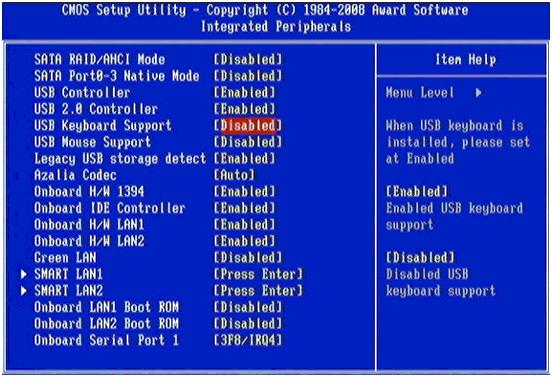
Жаңа пернетақта үшін драйверлерді орнату
Жаңа жабдық жұмыс істеуі үшін драйверлерді орнату керек. Мұны әртүрлі жолдармен жасауға болады:
Драйверді қолмен орнату
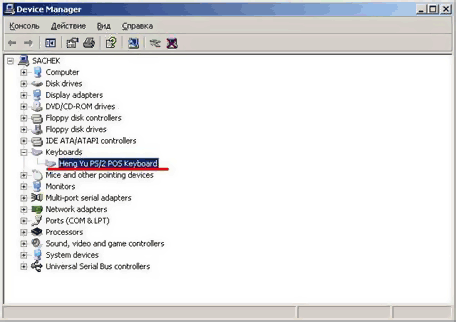
- Басқару тақтасынан келесіге өтіңіз жүйесі, терезені аш қасиеттері, таңдау құрал-жабдықтармен жұмыс, әрекет - Орнату;
– орнату шеберінің ашылған терезесінде «Келесі» түймесін басу арқылы әрі қарай жұмыс істеуге келісеміз.
Сізге тарату орнын таңдау ұсынылады. Орнатқыш көрсетілген қалтадан қажетті ақпаратты шығарады, қосымша сұрақтар қояды, «Жаңа құрылғыларды орнату аяқталды» хабарымен байланыс туралы хабарлайды. Жаңа құрылғы компьютерді қайта іске қосқаннан кейін дұрыс жұмыс істейді.
Драйверді орнату үшін перифериялық құрылғымен бірге берілген дискіні пайдалануға болады. Оның моделін біле отырып, пернетақтаны орнату үшін қажет драйверді бағдарламалық жасақтама сайттарынан жүктеп алу оңай.
Драйверді дискіден орнату
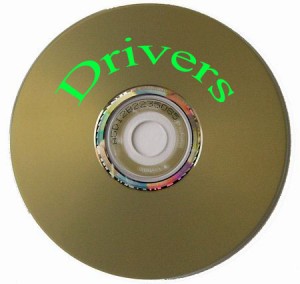
Біз тарату жинағы бар дискіні ықшам дискіге салып, іске қосу терезесінің пайда болуын күтеміз. Ашылған мәзірде «Драйверді орнату» («Драйверді орнату») тармағын таңдаңыз. Біз талаптармен және лицензиялық келісімдермен «Иә» түймесін басу арқылы келісеміз. Біз «Келесі» түймесін басу арқылы алға жылжимыз. Драйверді орнату файлдарды көшіру және тізілімде жаңа жабдықты тіркеу кезінде қатып қалуы мүмкін. Бағдарламалық құралды орнату процесінің аяқталғаны туралы хабарды күту керек және орнатушының ДК-ны қайта жүктеу туралы ұсынысымен келісу керек.
Драйверді орнатумен қатар, перифериялық құрылғының жұмысын конфигурациялайтын утилиталар орнатылып, макро пернелерді ойнау және жұмыс істеу үшін мүмкіндігінше ыңғайлы етеді.
Егер сіз мультимедиялық пернетақтаны қоссаңыз және функционалдық пернелерді өзіңіз үшін реттесеңіз, заманауи перифериялық құрылғылардың артықшылықтарын сезіну сенімді - қаражат жақсы жұмсалды.
DriverPack Solution көмегімен драйверді орнату
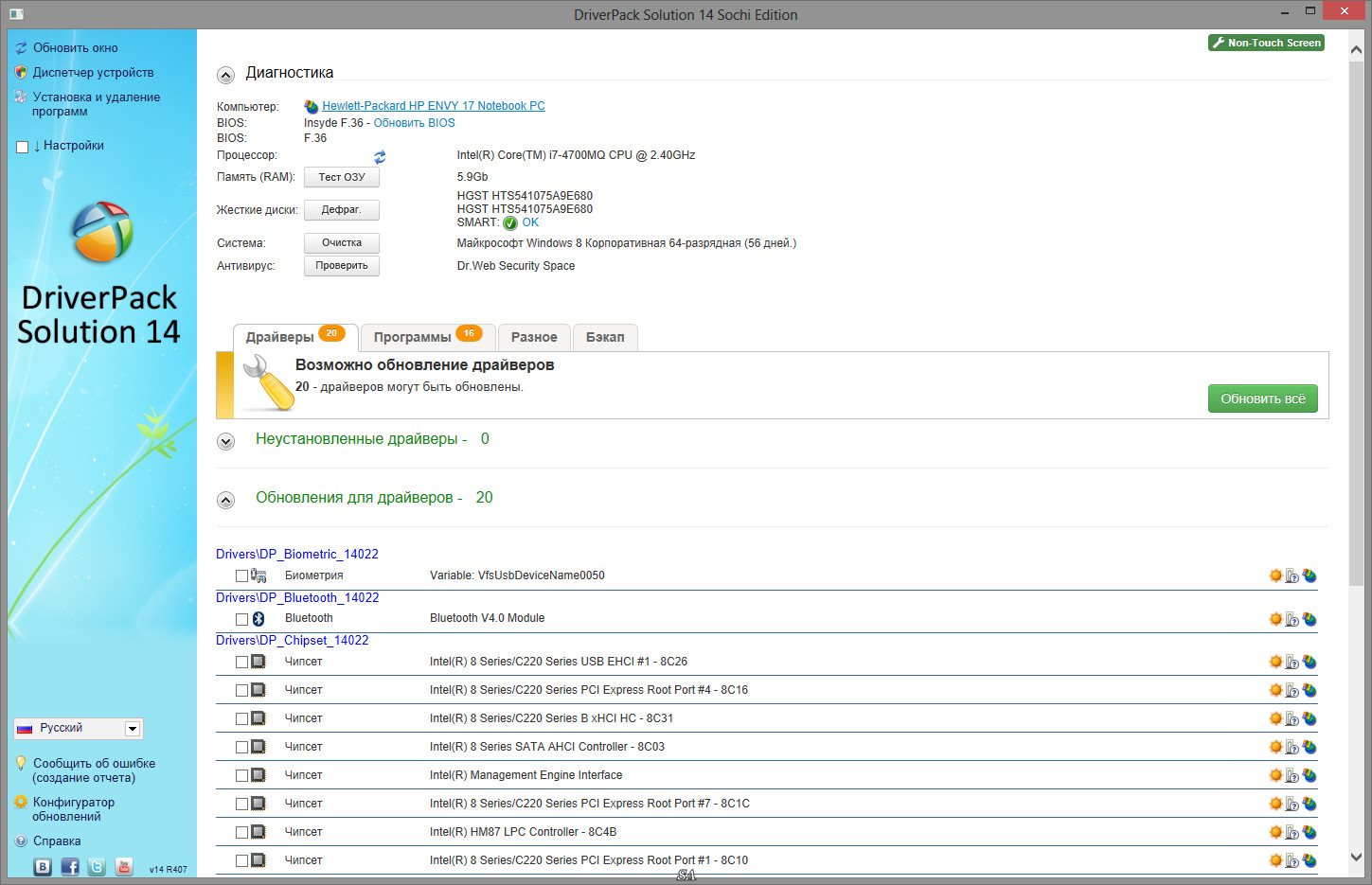
Мұнда бәрі өте қарапайым. Біз бағдарламаның тарату жинағын жүктеп аламыз және ол пернетақта үшін дұрысын таңдайды. Бұл әдіс көп жағдайда жұмыс істейді. Орнатқаннан кейін қайта жүктеуді ұмытпаңыз.
Ескі құрылғыны алып тастау
- Ашылған мәзірден «Бастау» түймесін басу арқылы «Параметрлер» тармағын таңдап, Басқару тақтасын ашыңыз, «Жүйе» бөліміне өтіңіз;
- тінтуірдің батырмасымен Қасиеттерді ашыңыз, Жабдықты табыңыз, жүйеде жұмыс істейтін құрылғылар тізімін ашыңыз;
- жүйемен анықталмаған құрылғыны таңдаңыз (ол сары фонда леп белгісімен бөлектелген), Жою пәрменін таңдаңыз, OK түймесін басу арқылы әрекетті растаңыз;
- Ашық терезелерді жабыңыз.
Сымсыз перифериялық құрылғылар

Компьютер дұрыс жұмыс істемесе, компьютер шамадан тыс жүктеледі. Егер мәселе шешілмесе, ол кездейсоқ емес және оны түзету қажет. Сымсыз перифериялық құрылғылар жұмысын тоқтатқанда, бірінші кезекте жабдықтың қосқыштағы орны тексеріледі. Қосулы күйінде жұмыс істемейтін сымсыз пернетақта қабылдағыш құрылғыға жақынырақ, 0,3 м-ден аспайтын қашықтықта орналастырылып, жұмысын тексеріңіз. Периферия мен қабылдау орталығын бір деңгейде орнатқан жөн.
Батарея заряды жабдықтың жұмысы үшін өте маңызды. Көрсеткіш бойынша заряд жеткілікті болса да, батареяларды жаңа жақсы жинаққа ауыстырсаңыз да, ток көзін қайта зарядтау қажет.
Сымсыз жабдықты жүйе тануы керек. Қойындыда таңдалған драйвердің дұрыс екеніне көз жеткізуге болады Жабдық.
Механикамен байланысты ақаулар - бұзылу немесе жоғары тозу және оны өзіңіз түзете алмасаңыз, жаңа құрылғыны сатып алуға дайындалу керек. Пернетақтаны жөндеу қымбатқа түседі, сынғанын жөндегеннен гөрі жаңа перифериялық құрылғыларды сатып алу тиімдірек.
XT/AT күйін ауыстырыңыз
Көптеген пернетақталар IBM PC / XT және IBM PC / AT құрылғыларына қосылуға мүмкіндік беретін XT / AT қосқышымен жасалған. Әртүрлі компьютерлермен үйлесімділік үшін қосқыш перифериялық құрылғының төменгі жағында орналасқан. Перифериялық құрылғылар IBM PC/XT компьютерімен жұмыс істегенде оның орны XT, IBM PC/AT компьютерімен - AT болуы керек.
Ауыстырып қосқыш дұрыс орнатылмаған болса, перифериялық жабдық жұмыс істемейді.






